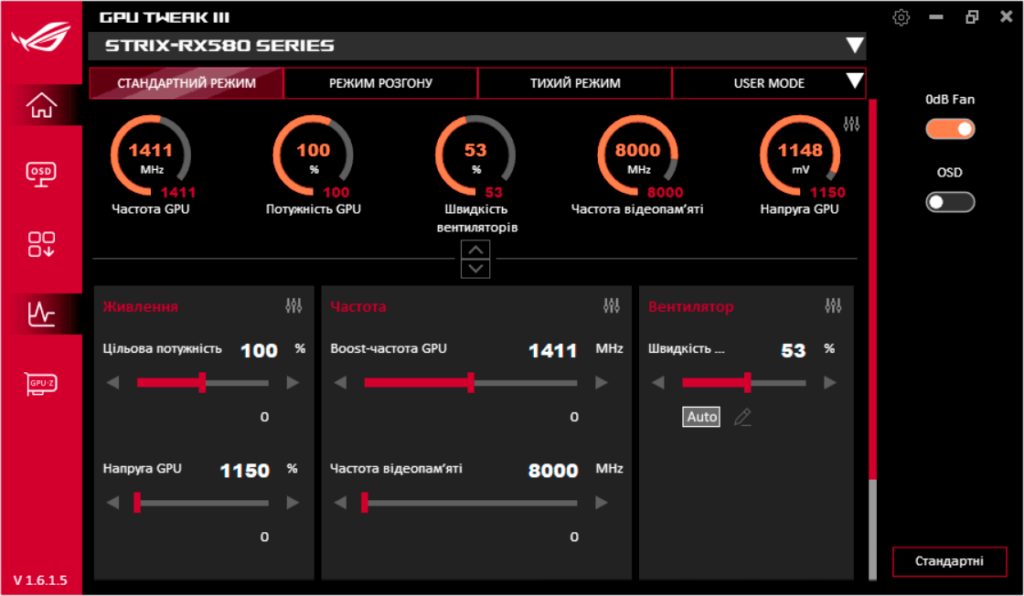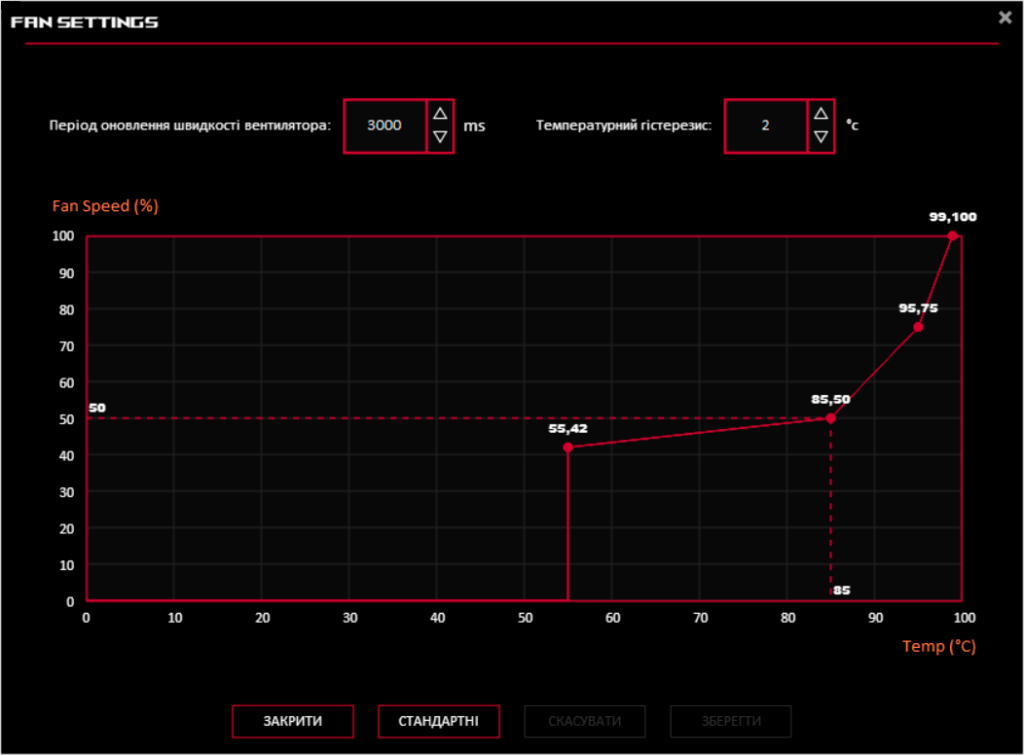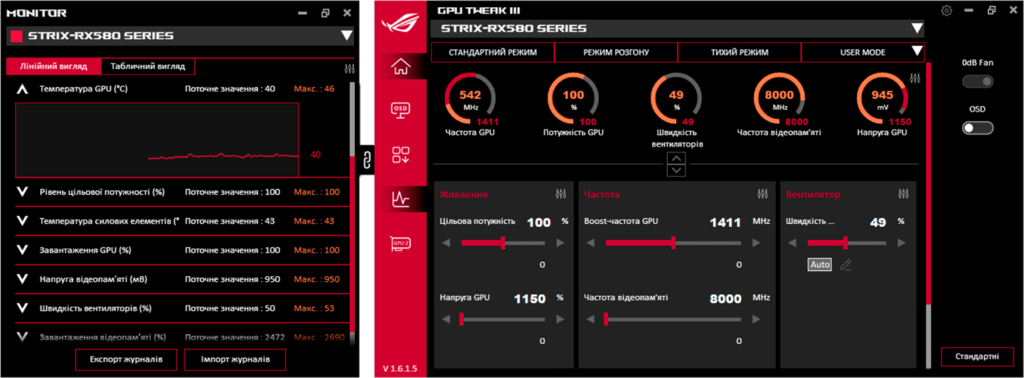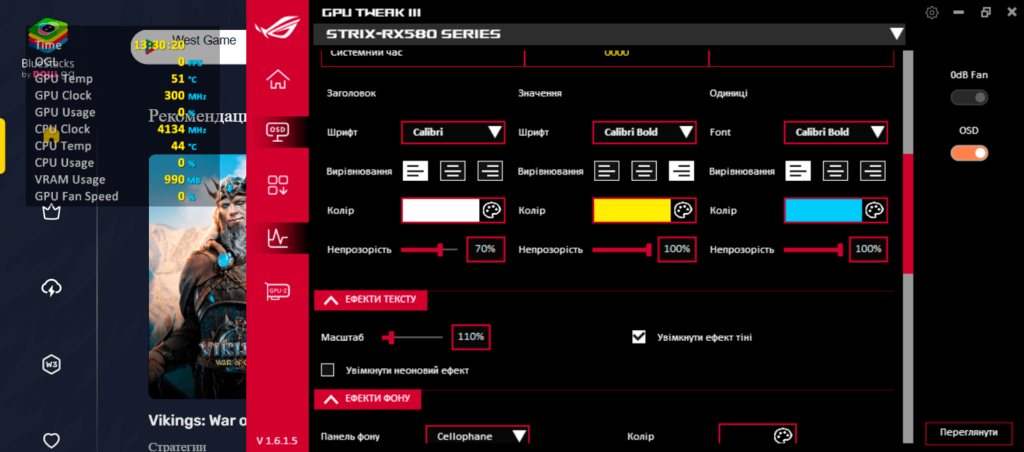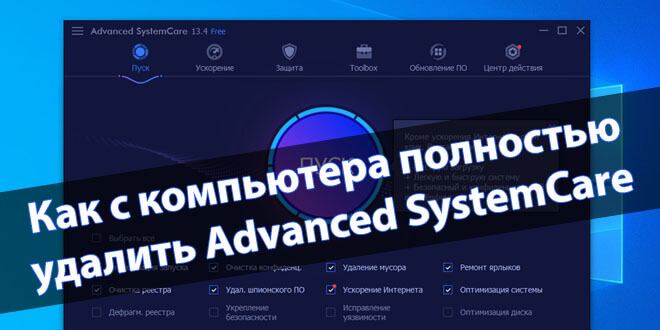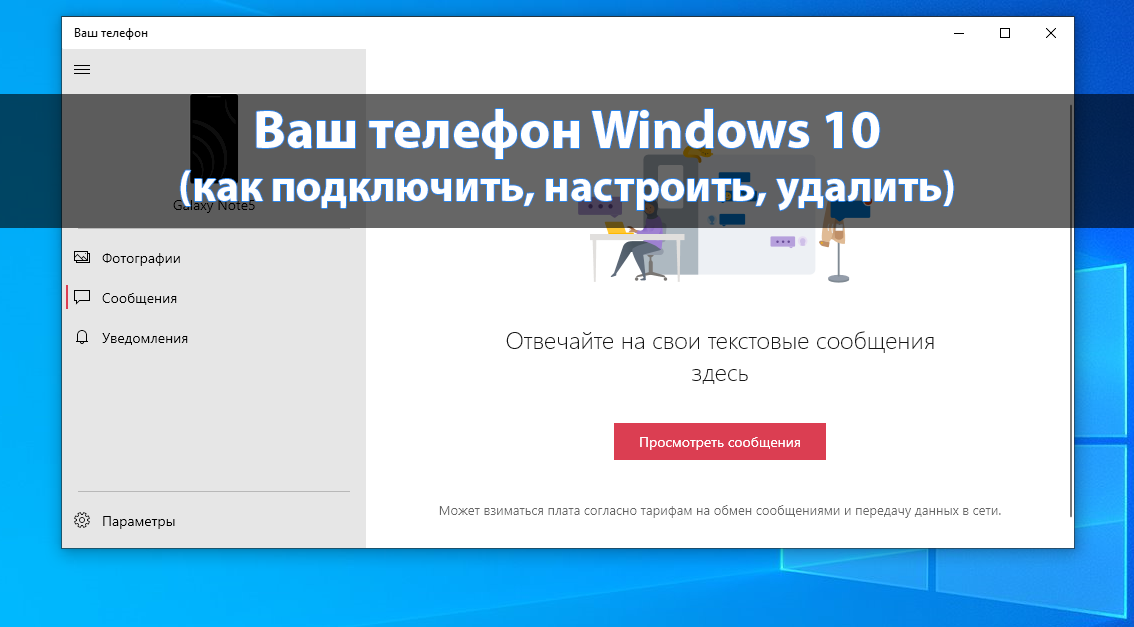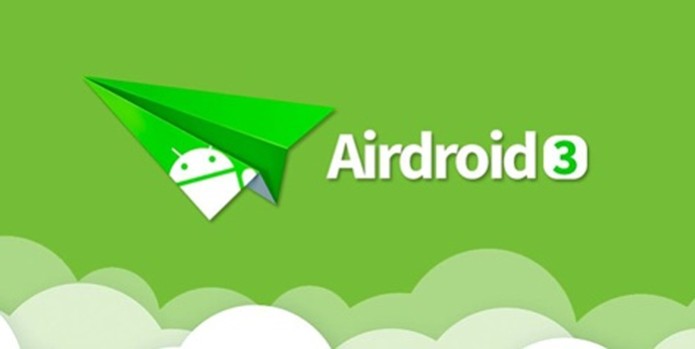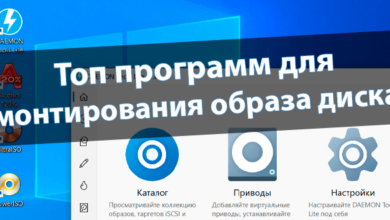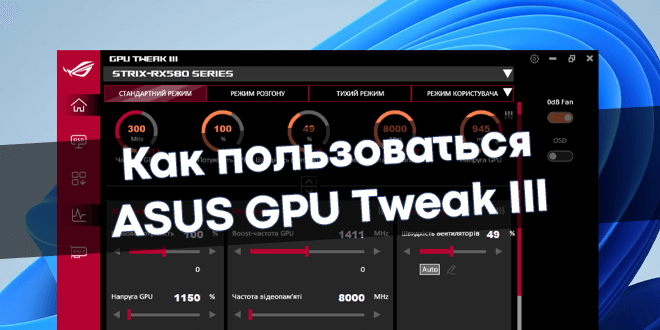
Как пользоваться ASUS GPU Tweak III
Достойная замена ASUS GPU Tweak II и сторонним оверлеям... Позволяет настроить системные параметры Вашей видеокарты. К примеру, с ней получилось отказаться от MSI Afterburner.
Компания ASUS предоставляет своё программное обеспечение — обновление ASUS GPU Tweak III. Включает разгон, регулировку напряжения, управление вентиляторами, продвинутый мониторинг и другие функции. Которая работает с графическими картами NVIDIA и AMD для настольных ПК.
Эта статья расскажет, как пользоваться ASUS GPU Tweak III. В сравнении со второй версией появились некоторые нововведения. Всё же разработчики постарались упростить процесс использования. Убрали функцию автооптимизации системы и доработали средство мониторинга.
Содержание:
Режим работы & разгон
Во вкладке Домой доступно 4 режима: Стандартный, Режим разгона, Тихий и Пользовательский. К примеру, со стандартным всё понятно, базовые частоты. Тихий снижает мощность, а следует снижение частот и скоростей вентиляторов. А пользовательский можете настроить под себя…
С режимом разгона повышается частота GPU на 20 единиц. Для разгона рекомендуют поднять значения GPU Voltage и Power Target. После чего немного увеличивать значения GPU Clock и Memory Clock. В процессе повышения проверяйте стабильность с помощью FurMark.
Скорость вентиляторов
Её вентиляторы начинают вращение только при нагрузке. Это можно отключить, чтобы без нагрузки были минимальные обороты — ползунок 0dB Fan. В любом из режимов подраздел Вентилятор, можете сами перетянуть ползунок или нажать иконку карандаша — Изменить…
Доступен классический график зависимости скорости от температуры. К примеру, при температуре 85 °C скорость будет 50%, а это ≈1900 RPM. Перетягиванием этой точки можно настроить график скорости под себя. Может понадобиться при разгоне, чтобы стабилизировать температуры.
Мониторинг & OSD
Кнопка Монитор открывает дополнительное окошко (прикрепляется к основному). В котором данные мониторинга всех важных параметров видеокарты. Работает аналогично TechPowerUp GPU-Z, всё запоминается без OSD. Мне линейный вид смотрится значительно лучше табличного.
Экранное меню (On-Screen Display) — раздел OSD можете полностью настроить под себя. Цвет, размер, прозрачность и даже тени. Обычно используют MSI Afterburner или AIDA64, а новый ASUS GPU Tweak III не уступает. В настройках уберите отметку: показ оверлея OSD на скриншотах.
Заметка. В зависимости от Вашей модели видеокарты и версии ПО может быть доступна функция OC Сканер. Ранее, во второй версии GPU Tweak II, можно было нажать Gaming Booster — BoostMySystem. Она аналогично определяет оптимальный диапазон разгона и настраивает его.
Заключение
Десктопные решения требуют такого универсального средства управления. И компания ASUS предоставила его пользователям. Если у Вас ноутбук ASUS или материнская плата, тогда можно воспользоваться ASUS AI Suite 3 или Armoury Crate. Возможности которых немного пересекаются.
Собственно, третий раздел приложения позволяет загрузить доп. инструменты. К примеру, ROG FurMark, Armoury Crate? QuantumCloud и XSplit, а утилита ASUSGPUZ интегрирована. Русский язык не поддерживается, можно оставить английский или украинский. С ним всё интуитивно понятно.